Примечание
Для доступа к этой странице требуется авторизация. Вы можете попробовать войти или изменить каталоги.
Для доступа к этой странице требуется авторизация. Вы можете попробовать изменить каталоги.
Azure Resource Manager поддерживает квоты виртуальных ЦП для виртуальных машин двух типов:
- стандартные квоты виртуальных ЦП;
- Квоты для точечных виртуальных процессоров (vCPU).
Стандартные квоты виртуальных ЦП распространяются на виртуальные машины с оплатой по мере использования и зарезервированные экземпляры виртуальных машин. Они применяются на двух уровнях для каждой подписки в каждом регионе:
- Первый уровень — это общая региональная квота на виртуальные ЦП.
- Второй уровень — квота на виртуальные ЦП для семейства виртуальных машин, например на виртуальные ЦП серии D.
В этой статье показано, как запросить увеличение квот vCPU для семейства виртуальных машин. Вы также можете запросить увеличение квот виртуальных ЦП по регионам или квотам виртуального ЦП.
Настраиваемые и нерегулируемые квоты
При запросе увеличения квоты шаги различаются в зависимости от того, настраивается ли квота или не настраивается.
- Регулируемые квоты: в эту категорию попадают квоты, для которых можно запросить увеличение квоты. Каждая подписка имеет значение квоты по умолчанию для каждой квоты. Вы можете запросить увеличение для настраиваемой квоты на странице Главная AzureМои квоты, указав сумму или процент использования и отправив его напрямую. Это самый быстрый способ увеличить квоты.
- Нерегулируемые квоты: это квоты, которые имеют жесткое ограничение, обычно определяемое областью подписки. Чтобы внести изменения, необходимо отправить запрос в службу поддержки, и команда поддержки Azure поможет предоставить решения.
Запрос на увеличение регулируемых квот
Вы можете отправить запрос на увеличение стандартной квоты vCPU для каждой группы виртуальных машин из "Мои квоты", что можно быстро сделать из Главной страницы Azure. У вас должна быть учетная запись Azure с ролью участника (или другой ролью, которая включает доступ участника).
Чтобы просмотреть страницу Квоты, войдите на портал Azure и введите в поле поиска слово "квоты", а затем выберите Квоты.
Подсказка
После перехода на страницу Квоты соответствующая служба появится в верхней части Главной страницы Azure на портале Azure. Вы также можете добавить страницу Квоты в свой список избранного, чтобы на нее можно было быстро перейти.
На странице Обзор нажмите кнопку Вычислить.
На странице "Мои квоты" выберите одну или несколько квот, которые необходимо увеличить.

В верхней части страницы выберите новый запрос квоты, а затем выберите способ увеличения квоты: введите новое ограничение или измените использование %.
Подсказка
Для квот с очень высоким уровнем использования рекомендуется настроить %использования. Этот параметр позволяет выбрать один процент использования для применения ко всем выбранным квотам, не требуя вычисления абсолютного числа (ограничения) для каждой квоты.
Если вы выбрали ввод нового ограничения: в области "Новый запрос квоты" введите числовое значение для каждого нового ограничения квоты.
Если выбрана опция Регулировка использования %: на панели "Новый запрос квоты" измените положение ползунка на новый процент использования. При изменении процента автоматически вычисляется новое ограничение для каждой увеличиваемой квоты. Этот параметр особенно полезен, если выбранные квоты имеют очень высокую нагрузку.
По завершении нажмите кнопку Отправить.
Запрос будет проверен, и вы получите уведомление, если запрос может быть выполнен. Обычно это происходит в течение нескольких минут. Если ваш запрос не выполнен, вы увидите ссылку, где можно открыть запрос в службу поддержки, чтобы инженер службы поддержки мог помочь вам с увеличением ресурсов.
Замечание
Если запрос на увеличение квоты семейства виртуальных машин утвержден, Azure автоматически увеличит квоту регионального виртуального ЦП для региона, в котором развернута виртуальная машина.
Подсказка
При создании или изменении размера виртуальной машины и выборе размера виртуальной машины могут отображаться некоторые параметры, перечисленные в разделе "Недостаточно квоты" — ограничение семейства. В этом случае можно запросить увеличение квоты непосредственно на странице создания виртуальной машины, выбрав ссылку "Квота запроса ".
Запросить увеличение, если квота недоступна
Иногда может отображаться сообщение о том, что выбранная квота недоступна для увеличения. Чтобы узнать, какие квоты недоступны, найдите значок сведений рядом с именем квоты.

Если квота, которую вы хотите увеличить, в настоящее время недоступна, самым быстрым решением может быть рассмотреть другие категории или регионы. Если вы хотите продолжить и получить помощь по указанной квоте, вы можете отправить запрос на поддержку для увеличения.
Если квота недоступна, выберите значок сведений рядом с квотой. Затем нажмите кнопку "Создать запрос на поддержку".
В области сведений о квоте убедитесь, что предварительно заполненные сведения верны, а затем введите нужный новый предел виртуального ЦП.

Нажмите кнопку "Сохранить" и перейдите к форме запроса на новую поддержку . Продолжайте вводить необходимые сведения, а затем нажмите кнопку "Далее".
Просмотрите сведения о запросе и выберите "Назад" , чтобы внести изменения, или создать , чтобы отправить запрос.
Запрос увеличения квот, не изменяемых
Чтобы запросить увеличение квоты, не настраиваемой, например виртуальных машин или масштабируемых наборов виртуальных машин, необходимо отправить запрос на поддержку, чтобы инженер службы поддержки мог помочь вам.
Чтобы просмотреть страницу Квоты, войдите на портал Azure и введите в поле поиска слово "квоты", а затем выберите Квоты.
На странице "Обзор" выберите "Вычисления".
Выберите квоту, которую хотите увеличить, затем щелкните на значок поддержки.

В форме нового запроса на поддержку на первой странице убедитесь, что предварительно заполненные сведения верны.
Для типа квоты выберите "Другие запросы", а затем нажмите кнопку "Далее".
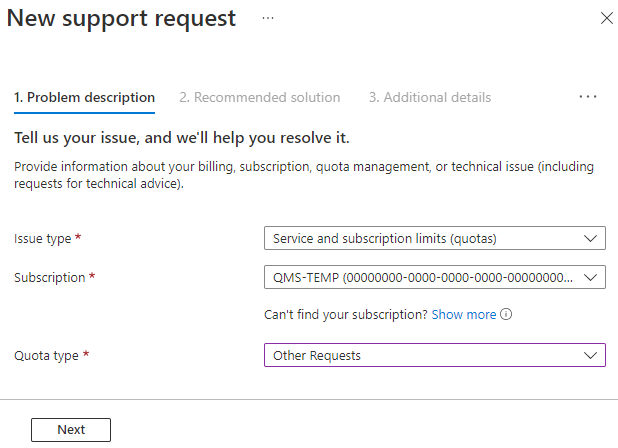
На странице "Дополнительные сведения" в разделе "Сведения о проблеме" введите сведения, необходимые для увеличения квоты, включая запрошенный новый предел.

Прокрутите вниз и завершите форму. По завершении нажмите кнопку "Далее".
Просмотрите сведения о запросе и выберите "Назад" , чтобы внести изменения, или создать , чтобы отправить запрос.
Дополнительные сведения см. в разделе "Создание запроса на поддержку".
Дальнейшие шаги
- Дополнительные сведения о квотах на виртуальные ЦП.
- Дополнительные сведения см. в разделе Обзор квот.
- Узнайте о лимитах, квотах и ограничениях подписок и служб Azure.